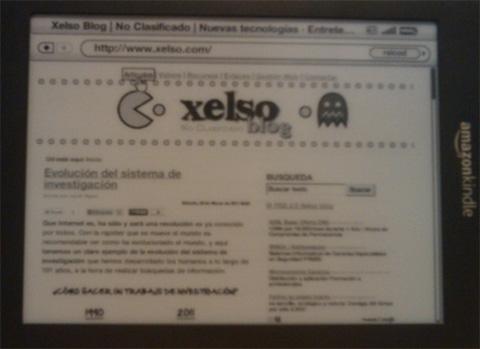5 trucos imprescindibles para tu Kindle 3
1. Cambiar el diccionario por un traductor de Ingles – Español
Debido a que todavía hay pocos ebooks en Castellano, en muchas ocasiones acabaremos comprando o consultando libros y noticias en Ingles. Por ello, tener instalado un diccionario traductor de Inglés a Español es imprescindible.
Para instalar este tipo de diccionario, es sencillo, tan solo debemos buscar un diccionario con estas características –formato .mobi y .prc que no tengan DRM-, en la Red encontramos algunos gratuitos, sin embargo, los mejores diccionario son de pago. Estos los puedes comprar en la web de Amazon, aquí tienes un listado.
Según tus necesidades, te valdrá con un diccionario gratuito o con uno más completo y especializado como por ejemplo los de la marca “Merriam Webster’s” –algunos de estos diccionarios los puedes bajar en versión demo y probarlos-.
Una vez buscado y descargado el diccionario en formato «nombreDiccionario.prc», lo copiamos a la carpeta «documents» del Kindle , como alternativa podemos utilizar nuestro gestor de archivos –por ejemplo Calibre– para Kindle para transferirlo.
Ya solo queda únicamente cambiar el diccionario por defecto siguiendo esta ruta:
- Boton Home.
- Boton Menu /Settings.
- Boton Menu /Change Primary dictionary.
- Elegimos el diccionario de entre los que nos aparecen en la lista y Ok.
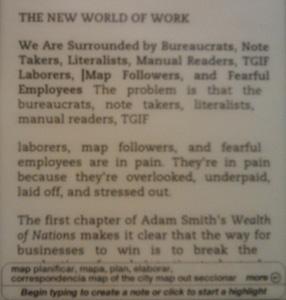
Para traducir una palabra debemos, estar leyendo el libro que queramos –que no este en formato PDF-, y una vez necesitemos traducir una palabra de la lectura, pulsamos el cursos hacia abajo y luego nos posicionamos delante de la palabra que queramos traducir. Nos saldrá un mensaje en la parte inferior o superior* de la pantalla con el significado –si existe correspondencia en nuestro diccionario– y si queremos ampliar la información le daremos a la tecla intro.
Siempre podremos cambiar en cualquier momento el diccionario por el que teníamos al principio u otro más completo (el larousse es bastante bueno), ademas de añadir cualquier diccionario traductor de cualquier idioma.
*Si el cursor se encuentra entre principio de la pantalla y la mitad, el mensaje de la traducción saldrá en la parte inferior. Sin embargo, si se encuentra entre la mitad y el final de la pantalla, el mensaje saldrá en la parte superior.
2. Realizar una copia de seguridad de tu Kindle
Hacer este tipo de copias es imprescindible –en general es imprescindible para cualquier dispositivo electrónico con información sensible de ser perdida-. Realizar un backup es una tarea muy sencilla y además te permite guardar:
- Tus libros comprados en Amazon.
- Tus libros descargados desde Internet.
- Tus libros añadidos desde tu PC y otros PC’s.
Tan solo hay que conectar el Kindle vía USB a nuestro ordenador, abrir el explorador de archivos (Tecla Windows + E) y buscar en la unidad lógica de nuestro Kindle, la carpeta «Documents«, entonces deberemos copiar –NO cortar– y luego pegar esta carpeta a un lugar seguro de nuestro ordenador.
¿Sencillo, no?
[Queda más de la mitad del articulo en leer más]
3. Distraerte jugando con tu Kindle 3
El Kindle tiene múltiples atajos de teclado y combinaciones de teclas que realizan numerosas funciones –Aquí podréis ver la lista de todas las funciones-, me gustaría resaltar esta función ya que es ideal para distraer un poco la mente.
- Alt + Shift + M Te muestra la pantalla del Buscaminas!. Y si luego pulsas la G irás al juego Gomuku –Es como el juego conecta 4 o un tres en raya, la diferencia es que hay que unir 5 figuras iguales-.
4. Utilizando tu Kindle como calculadora
Si necesitas realizar una operación matemática sencilla, con el Kindle también podrás practicar la aritmética.
Podrás realizar:
- Operaciones Básicas: suma, resta, multiplicación, división, potencia (^) y raíz cuadrada –square root– (sqrt).
- Precedencia de operaciones con paréntesis.
- Funciones trigonométricas: seno (sin), coseno (cos), tangente(tan) y arcotangente(atan).
- División por cero con resultado infinito.
Pulsa la la Tecla Home, luego menú Search , en la casilla de búsqueda escribes la operación –ejemplo. (3^2)+2– y seleccionamos en «Search my items» y Voilà
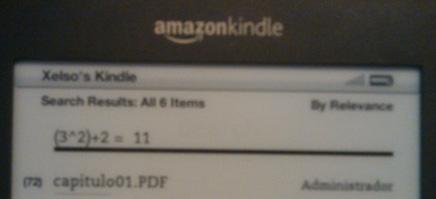
5. Consejos para buscar libros electrónicos para tu Kindle
- En Google utilizando filetype:pdf. Ejemplo: Los pilares de la tierra filetype:pdf.
- En Scribd.
- En 4shared.com.
- En bibliotecas públicas virtuales.
- En tiendas Online (Amanzon, la Casa del Libro,…).